iPod에서 FLAC을 플레이하는 궁극적인 가이드
FLAC iPod를 사용하면 고품질 음악이 필요한 사용자에게 FLAC 파일 형식을 재생할 수 있는 지원이 부족하기 때문에 불편함이 있습니다. 애플 브랜드의 모든 오디오 장치가 제대로 작동하려면 FLAC 파일 대신 ALAC 파일을 선택해야 합니다. FLAC 파일이 작동하려면 파일 변환을 수행하거나 타사 음악 애플리케이션을 설치해야 합니다. 가이드에서는 형식을 변경하지 않고도 FLAC 파일 변환 방법과 iPod에서 FLAC 음악을 재생할 수 있는 최상위 도구를 제공하면서 iPod가 FLAC 파일을 처리할 수 없는 이유를 설명합니다.
파트 1: iPod가 FLAC을 지원하지 않는 이유
회사는 자체 무손실 형식인 ALAC(애플 Lossless Audio Codec)를 사용하기 때문에 FLAC iPod 클래식 파일을 인정하지 않습니다. 애플이 ALAC를 채택한 것은 iTunes 및 애플 Music과 iOS 장치 간의 완전한 호환성을 구현하면서 이전에 사용하던 FLAC을 대체하기 위함입니다. 애플은 이 방식을 통해 전자 파일 유형을 처리하면서 시스템 성능을 보장하고 소프트웨어 및 하드웨어 시스템 통합 시 분산화를 줄이려고 합니다.
파트 2: FLAC을 iPod 지원 형식으로 변환하는 방법
iPod가 FLAC iPod 클래식 파일을 지원하지 않기 때문에 호환되는 형식으로 변환해야 합니다. 이를 통해 문제 없이 부드럽게 재생할 수 있습니다. 또한 변환은 애플 생태계 내에서 음악을 편리하게 구성하고 관리할 수 있게 합니다. 최적의 형식은 품질과 파일 크기 간의 밸런스를 고려해야 합니다. 아래는 FLAC 파일을 iPod와 완벽하게 작동하도록 변환하기 위해 가장 권장되는 형식입니다.
- ALAC (애플 Lossless): 원음 품질을 유지하며 애플 장치와 완벽하게 호환됩니다.
- AAC (Advanced Audio Codec): 음질이 좋고 파일 크기가 작습니다.
- MP3: 가장 호환성이 높지만 ALAC 및 AAC보다 음질이 떨어집니다.
빠르고 고품질 FLAC 변환을 위한 HitPaw Univd 사용
FLAC 파일을 FLAC iPod 클래식에 적합한 형식으로 변환하는 것은 HitPaw Univd를 통해 수행할 수 있습니다. 이 소프트웨어는 고속으로 작동하며 높은 오디오 품질로 사용이 간편합니다. 이 도구는 신규 사용자와 경험 있는 사용자 모두에게 유익합니다. 프로그램은 파일을 동시에 변환할 수 있으며 사용자가 비트레이트와 음질 관련 설정을 수정할 수 있습니다. HitPaw는 간단한 조작을 통해 무손실 품질이나 작은 파일 크기로 파일을 변환할 수 있도록 합니다.
HitPaw Video Converter의 주요 기능
- 비디오, 음악 및 이미지를 위한 120X AI 비디오 변환기입니다.
- 일클릭으로 비디오 품질을 4K로 향상시킵니다.
- 무손실 비디오 편집기로 비디오를 잘라내고, 결합하고, 잘라냅니다.
- 비디오와 사진을 다양한 크기로 품질을 손상시키지 않고 압축할 수 있습니다.
- 내장된 스마트 AI 도구로 즉시 창의력을 확장할 수 있습니다.
HitPaw Univd 기능 사용 간편한 가이드
단계 1: HitPaw Univd를 실행하는 것부터 시작하세요. 동영상을 추가하려면 "Add Video"를 클릭하거나 창으로 드래그 앤 드롭하기만 하면 됩니다.

단계 2: 비디오를 리이름하려면 파일 이름을 클릭하고 원하는 제목을 입력합니다.

단계 3: 파일 오른쪽 아래에 있는 작은 삼각형 아이콘을 클릭하여 원하는 출력 형식을 선택하세요.

단계 4: 대상 폴더를 선택하고 "Convert"를 클릭하세요 (여러 개를 처리하는 경우 "Convert All"을 클릭하세요).

변환된 파일을 iPod로 전송하는 방법
FLAC 파일을 변환한 후에는 iPod로 전송하여 음악을 즐길 수 있습니다. iTunes 및 기타 앱을 쉽게 사용할 수 있습니다. 전송 시 파일이 제대로 구성되어 있어 문제 없이 부드럽게 재생할 수 있습니다.
단계 1: iTunes를 시작합니다.
단계 2: Library>Music>List View를 클릭합니다.
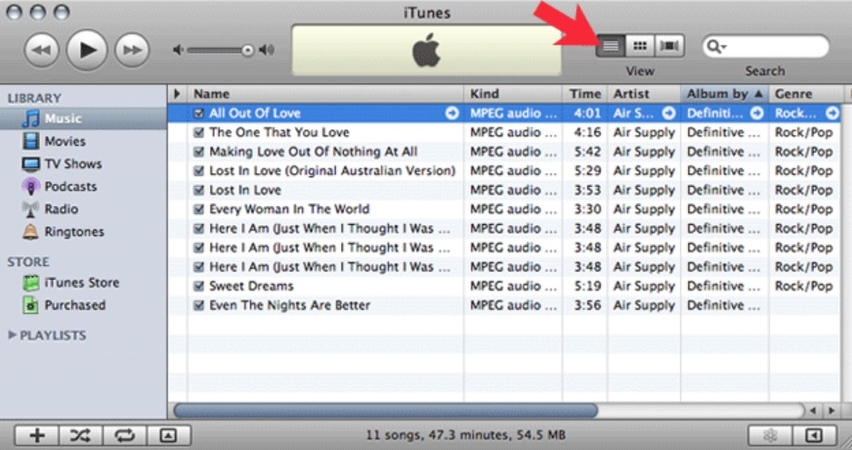
단계 3: 키보드의 SHIFT 키를 누른 채로 전송할 파일을 선택합니다.
단계 4: 선택한 파일을 MP3 플레이어의 음악 폴더로 드래그 앤 드롭합니다.
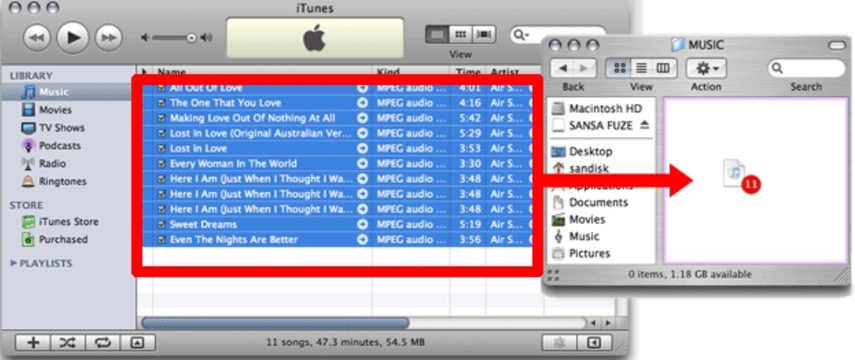
단계 5: 전송이 완료되면 플레이어를 컴퓨터에서 분리합니다.
파트 3: iPod에서 FLAC 파일을 재생하는 최고 도구
파일 변환 없이 FLAC iPod에서 FLAC 재생을 가능하게 하는 타사 애플리케이션이 있습니다. 사용자는 이러한 음악 앱을 통해 이퀄라이저 옵션과 클라우드 스토리지와 같은 추가 기능과 함께 FLAC 파일을 들을 수 있습니다. 다음은 iPod에서 FLAC을 쉽게 재생할 수 있는 네 가지 주요 애플리케이션입니다.
1. Flacbox
Audio는 애플 시스템 처리 능력을 필요로 하는 사용자를 위해 만든 포괄적인 음악 장치로 Flacbox를 제공합니다. 이 장치는 FLAC와 ALAC 및 기타 프리미엄 오디오 파일 유형을 지원합니다. Dropbox 또는 Google Drive 클라우드 스토리지의 음악 스트림을 통해 iPod에 파일을 저장하지 않고도 들을 수 있습니다.
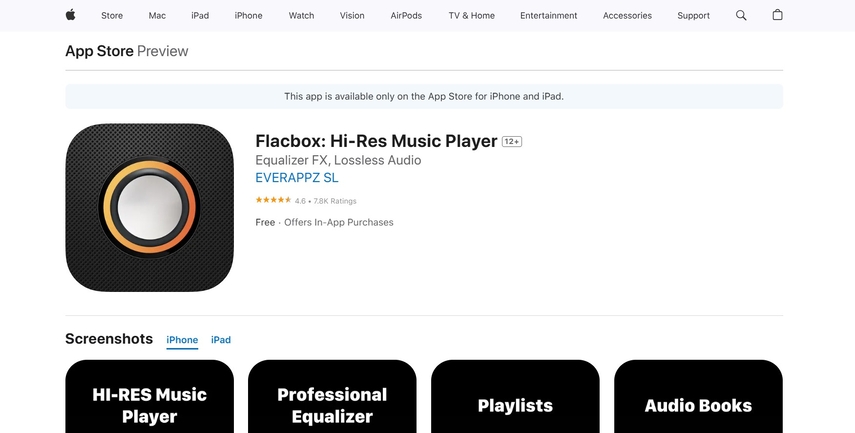
장점
- FLAC, ALAC 및 기타 무손실 형식을 지원함.
- 클라우드 서비스에서 음악 스트리밍함.
- 오디오를 사용자 정의할 수 있는 이퀄라이저가 있음.
단점
- 오랜 iPod 모델에서는 사용할 수 없음.
- 일부 기능은 유료 버전이 필요함.
- 클라우드 스토리지와의 연결에 문제가 있을 수 있음.
2. 모바일용 VLC
모바일용 VLC 애플리케이션은 FLAC를 포함한 모든 비디오 및 오디오 형식을 지원하는 잘 알려진 미디어 플레이어입니다. 이 미디어 플레이어는 무료로 작동하며 오픈소스 애플리케이션과 함께 사용자가 iPod 장치에 변환 없이 파일을 처리할 수 있도록 합니다. VLC 미디어 플레이어는 경량 디자인과 이퀄라이저, 파일 스트리밍 기능 및 자막 기능과 같은 사용자 친화적인 기능을 유지합니다.
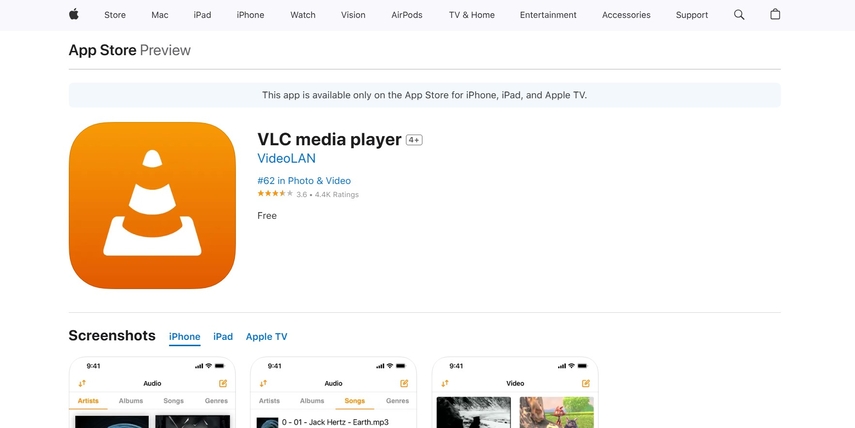
장점
- 무료이고 오픈소스임.
- FLAC를 포함한 거의 모든 오디오 형식 재생 가능함.
- Wi-Fi 스트리밍을 지원함.
단점
- 라이브러리 관리 기능이 제한적임.
- 때로는 인터페이스가 직관적이지 않음.
- 고 비트율 파일 재생 시 문제가 발생할 수 있음.
3. Golden Ear
Golden Ear는 음질 신뢰도를 중시하는 사용자를 위해 설계된 고품질 오디오 플레이어입니다. FLAC, ALAC 및 기타 무손실 형식을 지원하여 명확한 오디오 재생을 제공합니다. 또한 iTunes 없이 직접 파일 전송이 가능한 사용자 친화적인 앱입니다. 아름다운 인터페이스와 갭리스 재생 및 사용자 정의 이퀄라이저 설정과 같은 기능이 있습니다.
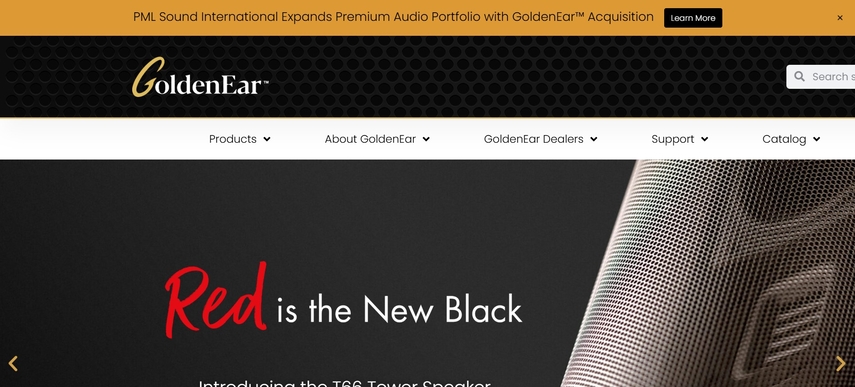
장점
- 고품질 오디오 재생을 위해 설계됨.
- FLAC, ALAC 및 기타 형식 지원함.
- iTunes를 사용하지 않고 파일 전송이 가능함.
단점
- 커스터마이징 옵션이 제한적임.
- 클라우드 스토리지 지원하지 않음.
4. Foobar2000
Foobar2000 오디오 플레이어는 재생 및 개인화 기능의 깊이를 제공하기 때문에 많은 음악 팬들에게 사랑받고 있습니다. 이 플레이어는 FLAC 형식 지원과 함께 다양한 오디오 형식을 지원하여 오디오 팬들이 최상의 오디오 경험을 할 수 있습니다. 앱에는 재생 게인, 파일 관리, 이퀄라이저 등 세 가지 핵심 기능이 포함되어 있습니다.
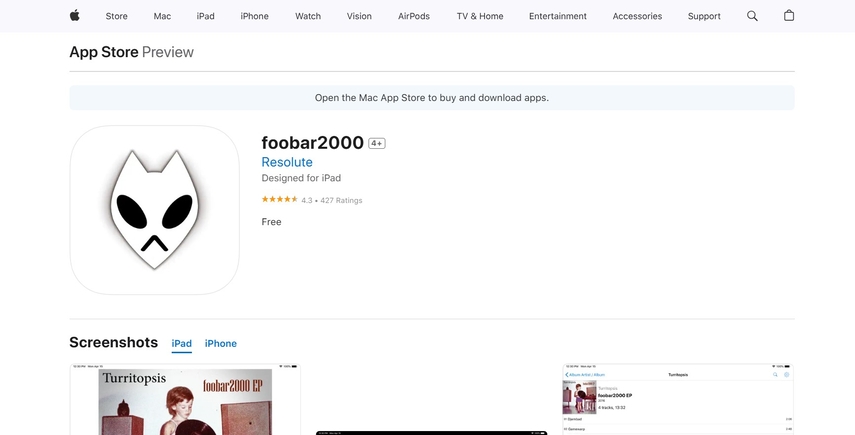
장점
- 다양한 플러그인으로 사용자 정의 가능한 인터페이스가 있음.
- FLAC 및 기타 형식 지원함.
- 재생 게인과 같은 고급 재생 기능이 있음.
단점
- 설정이 다소 복잡함.
- 인터페이스가 구식으로 느껴질 수 있음.
- 일부 고급 기능은 수동 구성이 필요함.
파트 4: iPod에서 FLAC 재생에 대한 FAQs
Q1. 애플은 왜 FLAC을 기본 지원하지 않나요?
A1. 애플 장치는 FLAC 파일과 동일한 품질 수준의 무손실 사운드 품질을 위해 ALAC 파일을 수용합니다.
Q2. FLAC을 ALAC로 변환하면 음질이 떨어지나요?
A2. FLAC에서 ALAC로 변환하는 과정에서 음질이 손상되지 않습니다. 두 형식 모두 원음 품질을 보호하기 때문에 오디오 품질은 변하지 않습니다.
Q3. 변환된 파일을 iPod로 전송하는 가장 쉬운 방법은 무엇인가요?
A3. 가장 쉬운 방법은 iTunes를 사용하여 동기화하는 것입니다. 다른 방법으로 WALTR 2를 사용하면 iTunes 없이 직접 파일을 전송할 수 있습니다.
마무리
FLAC iPod는 파일을 호환 가능한 형식으로 변경하거나 FLAC 오디오를 재생하도록 설계된 타사 앱을 사용해야 합니다. HitPaw Univd를 사용하여 FLAC 파일을 ALAC 형식으로 변환하면 음질과 호환성을 달성할 수 있습니다. 사용하기 쉬운 인터페이스로 빠른 고품질 변환이 가능하기 때문에 초보자와 숙련된 사용자 모두 이 도구를 완벽하게 사용할 수 있습니다. HitPaw Univd는 사용자에게 FLAC 파일을 변환할 수 있는 최고의 메커니즘을 제공하면서 전용 FLAC 플레이어 기능과 iPod에서 무손실 오디오를 쉽게 들을 수 있는 기능을 모두 제공합니다.












 HitPaw Edimakor
HitPaw Edimakor HitPaw VikPea
HitPaw VikPea HitPaw FotorPea
HitPaw FotorPea



이 문서 공유하기:
제품 등급을 선택하세요:
김희준
편집장
프리랜서로 5년 이상 일해왔습니다. 새로운 것들과 최신 지식을 발견할 때마다 항상 감탄합니다. 인생은 무한하다고 생각하지만, 제 자신은 한계를 모릅니다.
모든 기사 보기댓글 남기기
HitPaw 기사에 대한 리뷰 작성하기